Máte hromadu oblíbených filmů na DVD? Stalo se vám někdy jedno přeskočení kvůli poškrábání? To je proč zálohování DVD je životně důležité pro udržení vaší sbírky v bezpečí. Zálohování disků DVD je zásadní pro ochranu vašich oblíbených filmů nebo důležitých dat před ztrátou nebo poškozením.
Tento zápis představí špičkový software pro ochranu vašich filmů. Kromě toho vám pomůže při zálohování DVD do souborů ISO, digitálních formátů a dalších. Díky tomu zůstanou vaše filmy v bezpečí a připravené ke sledování kdykoli, bez obav z poškozených disků. Udržujme tyto filmové poklady v bezpečí!
Část 1. Nejlepší software pro zálohování DVD
Nalezení nejlepšího softwaru pro zálohování DVD vám může usnadnit uchování vašich oblíbených filmů nebo důležitých dat. Tyto programy vám pomohou zkopírovat obsah disků DVD do počítače. Umožňuje vám je ukládat, sledovat nebo používat bez obav z poškození původního disku.
1. VLC
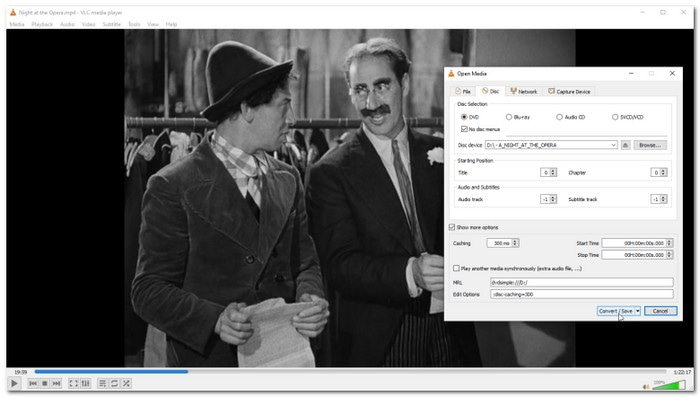
VLC, což je zkratka pro VideoLAN Client, je všestranný, bezplatný program s otevřeným zdrojovým kódem, který si bez námahy poradí s různými formáty médií. Otázkou je, může VLC zálohovat DVD? Odpověď je ano! VLC vyniká jako program pro zálohování DVD díky několika výjimečným funkcím.
Tento program vám umožňuje vytvářet záložní kopie obsahu na vašem počítači. Čte a kopíruje obsah a umožňuje vám jej digitálně ukládat. Můžete nakonfigurovat video a audio kodeky, nastavení titulků a další podle svých preferencí. Nezahrnuje však obcházení ochrany proti kopírování na discích DVD. To znamená, že plně nereplikuje interaktivní nabídky DVD.
2. Kopírování DVD Tipard
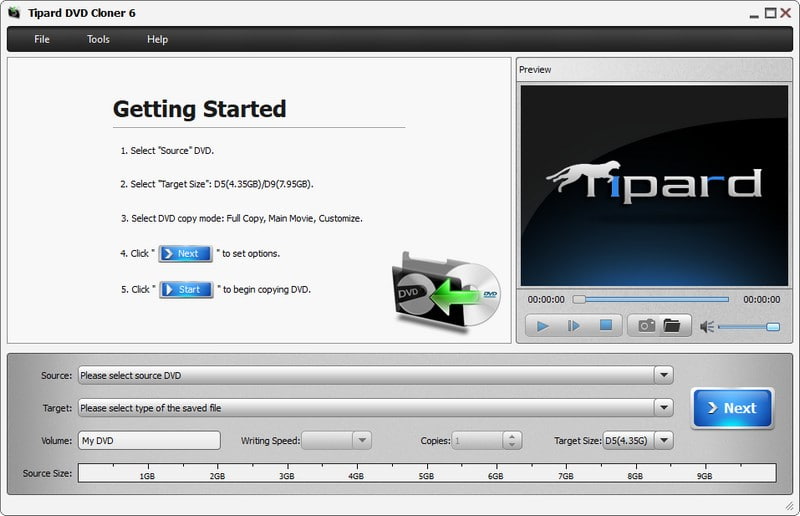
Uchování vaší sbírky DVD v digitální sféře nebylo nikdy jednodušší. Kopírování DVD Tipard zjednodušuje proces, poskytuje více režimů kopírování a zachovává původní kvalitu vašeho obsahu. Podporuje různé typy DVD, včetně DVD-R, DVD+R, DVD-RW, DVD+RW a dalších.
Tipard DVD Copy nabízí různé režimy kopírování pro zálohování DVD: Full Copy, Main Movie a Customize. Tento režim kopírování vám umožňuje vybrat obsah, který chcete kopírovat. Kromě toho se specializuje na vytváření kopií 1:1. Tato funkce umožňuje zachovat původní kvalitu obsahu. Navíc se může pochlubit možnostmi vysokorychlostního kopírování pro zálohování obsahu DVD.
3. AVAide DVD Ripper
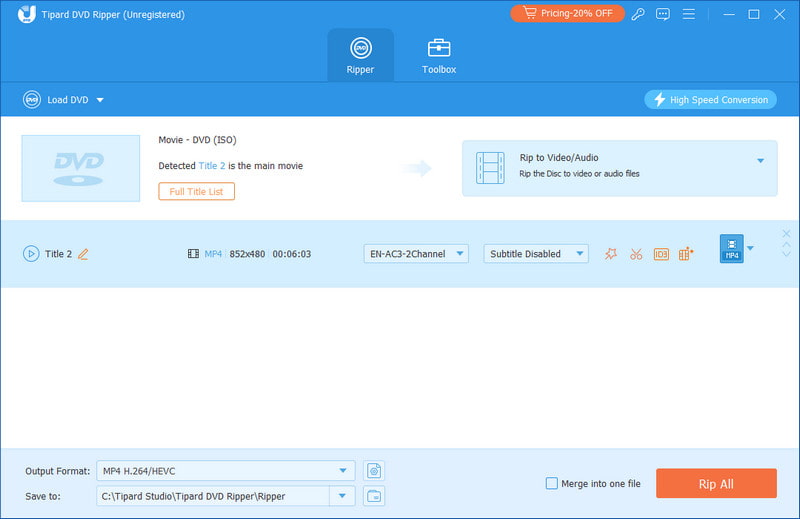
AVAide DVD Ripper je špičkový program, díky kterému je zálohování DVD snadné a efektivní. Můžete ripovat a převádět jakýkoli disk DVD, složku nebo soubor ISO do více než 300 digitálních formátů videa a zvuku. Působivá část? Podporuje videa v různých rozlišeních, včetně 4K, HD, 1080p, HD 720p a 480p.
Kromě toho vám AVAide DVD Ripper umožňuje zálohovat obsah vašich DVD v kvalitě 1:1. Můžete nakonfigurovat flexibilitu parametrů videa pro bezproblémové přehrávání nebo nahrávání. Kromě toho nabízí možnosti oříznutí, sloučení, oříznutí, titulků, vodoznaku, filtrů a efektů, otočení a převrácení a další. Bezpochyby je to komplexní řešení pro každého, kdo chce bezproblémově zálohovat sbírku DVD.

zkuste to Pro Windows 7 nebo novější
 Bezpečné stahování
Bezpečné stahování
zkuste to Pro Mac OS X 10.13 nebo novější
 Bezpečné stahování
Bezpečné stahováníČást 2. Zálohujte disk DVD do souboru ISO nebo složky DVD v počítači
Spolehlivá platforma navržená pro zálohování vašich DVD do počítače jako souborů ISO nebo složek DVD je Kopírování DVD Tipard. Umožňuje vytvářet soubory ISO nebo složky DVD, které zrcadlí obsah a strukturu původního disku. To znamená, že všechny filmy, nabídky, speciální funkce a kapitoly zůstanou v záloze zachovány.
Kromě toho nabízí možnosti odebrání nabídky, přeskočení nabídky, odstranění ochrany kódem regionu atd. Tipard DVD Copy upřednostňuje rychlost, aniž by došlo ke snížení kvality. Šetří váš čas a zároveň zajišťuje, že si zkopírované soubory udrží vysoké standardy stanovené původním obsahem. Zde je návod, jak zálohovat DVD do počítače pomocí Tipard DVD Copy:
Krok 1Stáhněte a nainstalujte Tipad DVD Copy z oficiálních stránek. Po dokončení instalace spusťte program.

zkuste to Pro Windows 7 nebo novější
 Bezpečné stahování
Bezpečné stahování
zkuste to Pro Mac OS X 10.13 nebo novější
 Bezpečné stahování
Bezpečné stahováníKrok 2Vložte disk DVD, který chcete zálohovat, do jednotky DVD počítače.
V rozhraní Tipard DVD Copy klikněte na Zdroj rozbalovací nabídce a vyberte možnost načítání. Přesuňte se do cílová rozevírací nabídky a vyberte typ uloženého souboru, zda Uložit jako složku DVD nebo Uložit jako ISO.
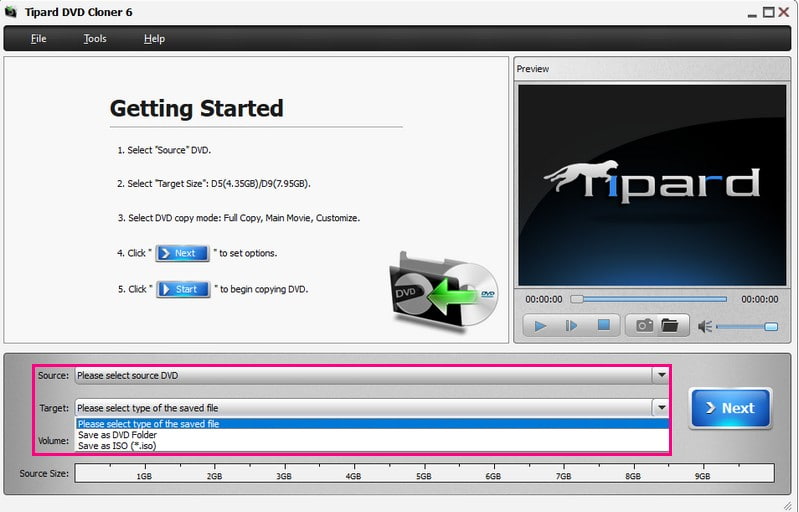
Krok 3Nyní si vyberte Úplná kopie, Hlavní film, nebo Přizpůsobit režimu. Podle toho, zda chcete zkopírovat celé DVD nebo jen hlavní obsah filmu.
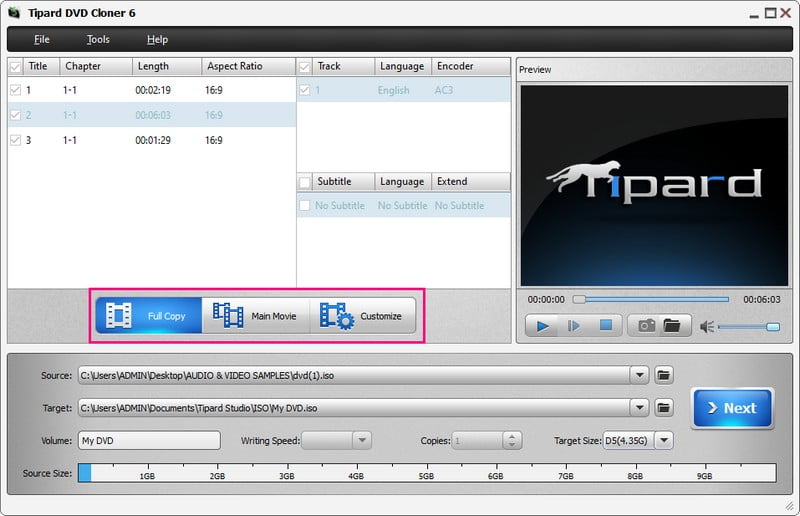
Krok 4Zamiřte do Cílová velikost rozbalovací nabídce a vyberte preferovanou velikost, ať už D5 (4,35 G) nebo D9 (7,95 G). Poté klikněte na další tlačítko pro pokračování.
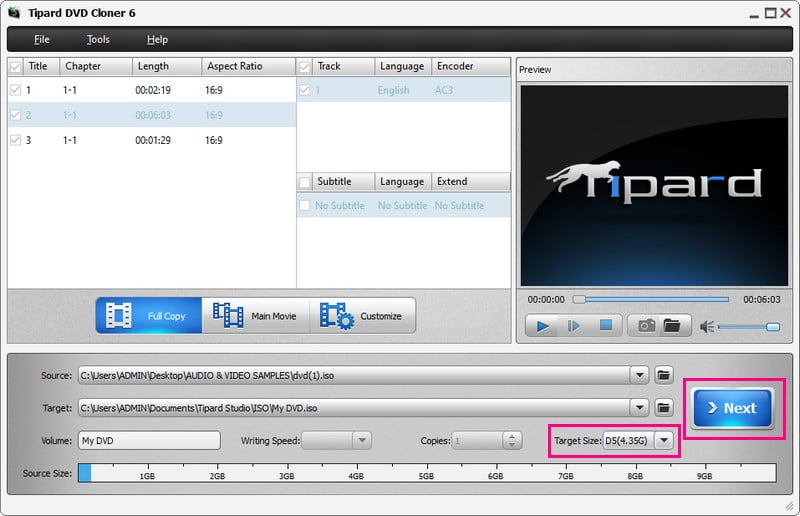
Krok 5Pod Možnosti, máte k tomu ovládání Odebrat nabídku, Přeskočit nabídku, a Odstraňte ochranu kódem regionu zaškrtnutím. Jakmile se usadíte, stiskněte Start tlačítko pro zálohování DVD do souborů ISO nebo složky DVD. Poté můžete hrát digitálně pomocí a Windows DVD přehrávač.
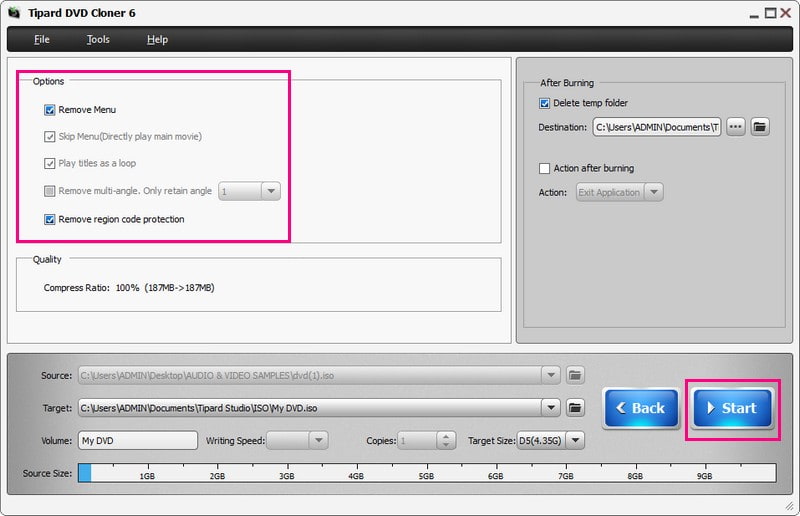
Část 3. Zálohování DVD do digitálních souborů
Chcete vytvořit digitální kopii svého DVD, abyste jej mohli sledovat na počítači, tabletu nebo telefonu, aniž byste potřebovali fyzický disk? AVAide DVD Ripper se specializuje na převod DVD do digitálních formátů jako MP4, MKV, AVI atd. Zajišťuje, že kvalita vašeho digitálního souboru zůstane na špičkové úrovni. Během procesu převodu neztratíte žádnou kvalitu obrazu ani zvuku. Můžete si vybrat konkrétní části nebo kapitoly DVD, které chcete převést. Tato flexibilita vám umožňuje vybrat pouze požadovaný obsah a šetřit úložný prostor na vašem zařízení.
Krok 1Stáhněte a nainstalujte AVAide DVD Ripper z oficiálních stránek. Po dokončení instalace spusťte program.

zkuste to Pro Windows 7 nebo novější
 Bezpečné stahování
Bezpečné stahování
zkuste to Pro Mac OS X 10.13 nebo novější
 Bezpečné stahování
Bezpečné stahováníKrok 2Vložte disk DVD, který chcete zálohovat, do jednotky DVD počítače.
V AVAide DVD Ripper klikněte na Vložte DVD rozbalovací nabídka pod Trhací stroj tab. Poté vyberte preferovanou možnost načítání.
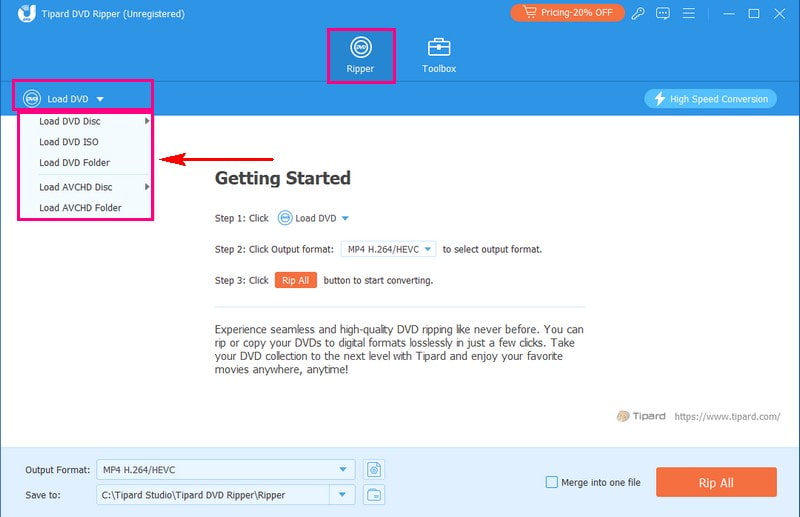
Krok 3Chcete-li prezentovat obsah disku DVD, vyberte Hlavní název nebo Celý název Seznam. Pro potvrzení klikněte na OK knoflík.
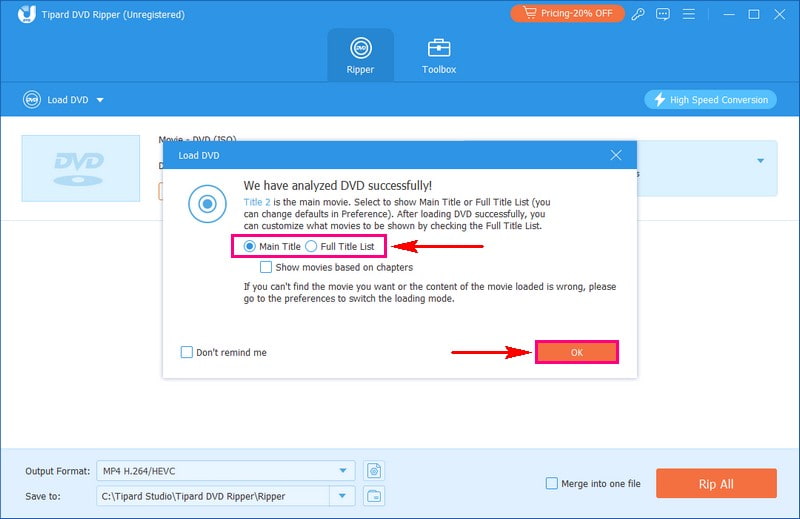
Krok 4Zamiřte do Výstupní profil rozevírací nabídky a vyberte Video volba. Pokud chcete zálohovat DVD na MP4, vyberte prosím MP4, který je v horním seznamu.
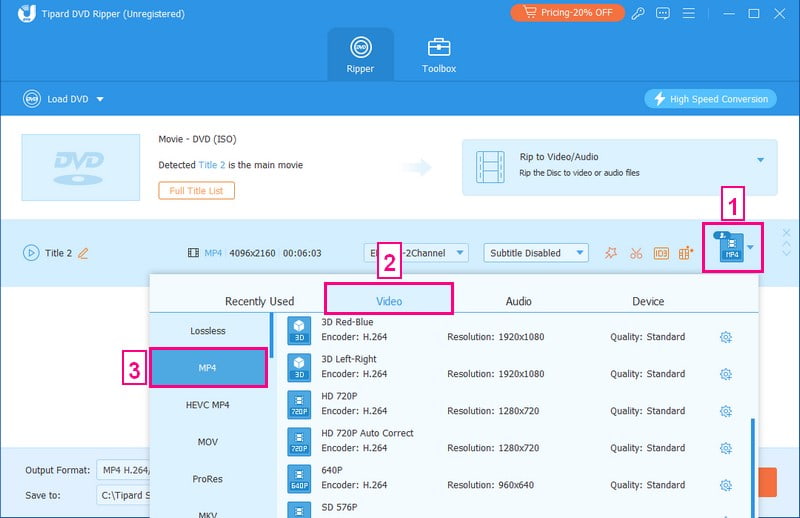
Krok 5Nastavení videa a zvuku můžete upravit kliknutím na Vlastní profil knoflík. Pod Video nastavení, můžete vyladit Kodér, Snímková frekvence, Řešení, a Bitová rychlost. Pod Zvuk nastavení, můžete vyladit Kodér, Vzorkovací frekvence, Kanál, a Bitová rychlost. Po dokončení klepněte na Vytvořit nový tlačítko pro potvrzení změn.
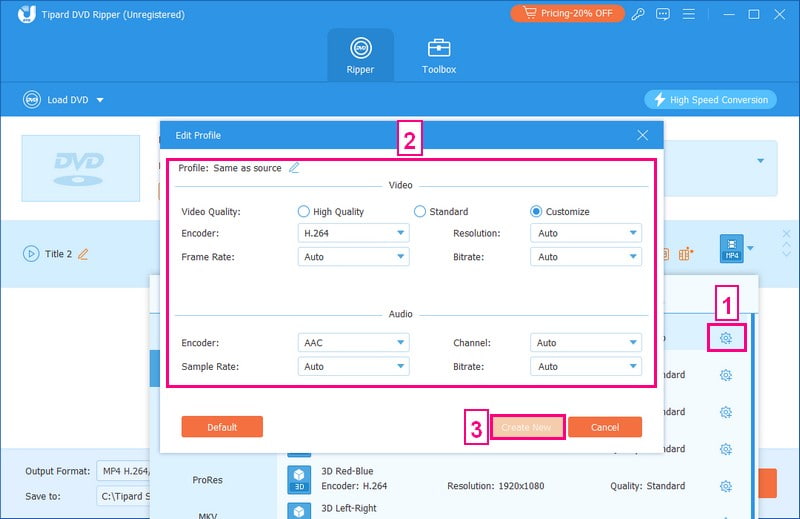
Krok 6Nakonec klepněte na Rip All tlačítko pro úspěšné zálohování obsahu disku DVD do zvoleného formátu digitálního souboru.
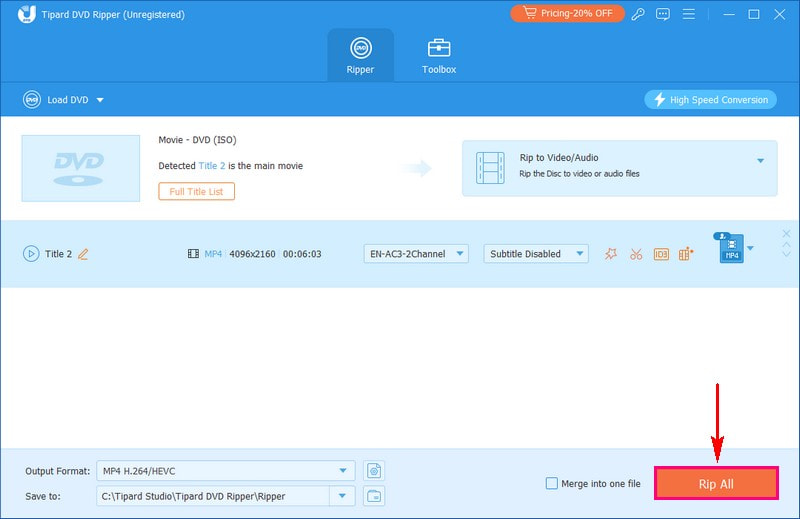
Část 4. Nejčastější dotazy o zálohování DVD
Jaký software může zálohovat disky DVD chráněné proti kopírování?
Tipard DVD Copy je spolehlivý software, který si poradí s disky DVD chráněnými proti kopírování. Umožňuje vám bez potíží vytvářet zálohy nebo duplikáty vašich oblíbených filmů.
Jaký software dokáže zálohovat filmy na DVD na pevný disk?
Nástroj jako WinX DVD Ripper je vynikající volbou pro zálohování DVD filmů na váš pevný disk. Efektivně si poradí s domácími i komerčními DVD.
Co je soubor ISO?
Soubor ISO je digitální kopie všeho na disku DVD. Je to jako velký kontejner, který obsahuje všechny soubory a složky přesně tak, jak jsou na disku. Můžete jej otevřít v počítači, abyste získali přístup k obsahu, aniž byste potřebovali fyzický disk.
Jaké video formáty jsou nejlepší pro zálohování DVD?
Populární formáty jako MP4 nebo MKV nabízejí dobrou kvalitu a kompatibilitu napříč různými zařízeními. Nejlepší formát však závisí na vašich potřebách a obsahu, který zálohujete.
Je legální zálohovat DVD, které vlastním?
Zákony o zálohování DVD se v jednotlivých zemích liší. Obecně je v pořádku zálohovat disky DVD, které vlastníte, pro osobní použití. Distribuce nebo sdílení těchto záloh však může porušovat autorská práva.
Naučili jste se, jak na to zálohování DVD, což je chytrý způsob ochrany vašich filmů a dat. Pokud hledáte spolehlivé možnosti, zvažte Tipard DVD Copy pro vytváření přesných kopií vašich DVD. Kromě toho můžete použít AVAide DVD Ripper pro převod DVD na digitální soubory. Tyto nástroje vám mohou pomoci ochránit vaše oblíbené filmy nebo důležitý obsah. Zajišťuje, že k nim budete mít přístup kdykoli budete potřebovat, aniž byste se museli starat o původní disky.
Nejlepší nástroj pro ripování a konverzi DVD disku/složky/obrazového souboru ISO do různých formátů.




